Å starte iPhone på nytt kan enkelt fikse de fleste appfeil og tekniske problemer. Du kan utføre en rask omstart for å oppdatere programvaren på iPhone og gjøre den tilbake til normal. Dette innlegget gir en detaljert veiledning for å starte iPhone på nytt. Du kan lære måter å starte en iPhone på nytt, hardt eller tvunget start iPhone på nytt, og start den på nytt uten strømknappen eller til og med berøringsskjermen.
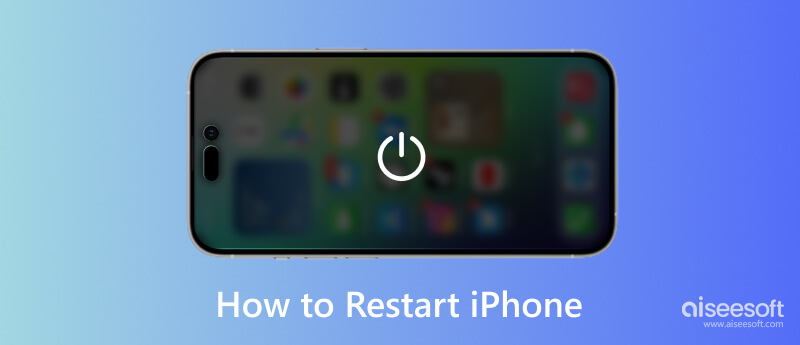
Først vil vi fortelle deg den vanlige metoden for å starte en iPhone på nytt. Trinnene for omstilling av iPhone varierer avhengig av hvilken modell du har.
Hvis du bruker en iPhone uten Hjem-knappen, som iPhone 15/14/13/12/11/XR/X, kan du trykke og holde inne Side knappen og enten Volum knappen til du ser at av/på-glidebryteren vises på skjermen. Dra glidebryteren til høyre for å slå av iPhone. Vent en stund, og trykk på Side -knappen for å slå på iPhone igjen.
Hvis du vil utføre en omstart på en gammel iPhone SE/8/7/6/5, kan du fortsette å trykke på Power for å vise strømav-glidebryteren. Deretter drar du glidebryteren fra venstre til høyre for å slå av iPhone. Og vent deretter i ca. 30 sekunder og trykk lenge på Power til Apple-logoen vises på iPhone-skjermen.
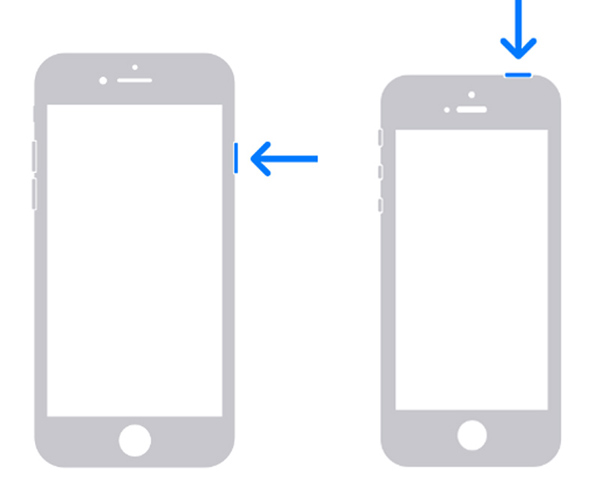
Du kan også gå til Innstillinger-appen for å slå av iPhone. Trykk på general og bla ned til bunnen for å finne Shut Down alternativ. Velg det og dra glidebryteren for å slå av iPhone. Etter det kan du trykke på side- eller strømknappen for å starte den på nytt.
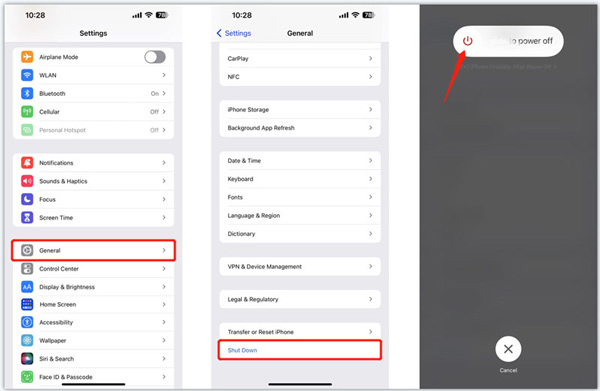
Du kan aktivere AssistiveTouch på iPhone for å starte den på nytt uten strømknappen.
I nye iOS-versjoner som iOS 17 og iOS 16 kan du velge tilgjengelighet i Innstillinger-appen og gå deretter til berøre alternativet for å slå på Hjelpende berøring. I noen eldre iOS-versjoner må du gå til general alternativet først og deretter inn tilgjengelighet å aktivere Hjelpende berøring.
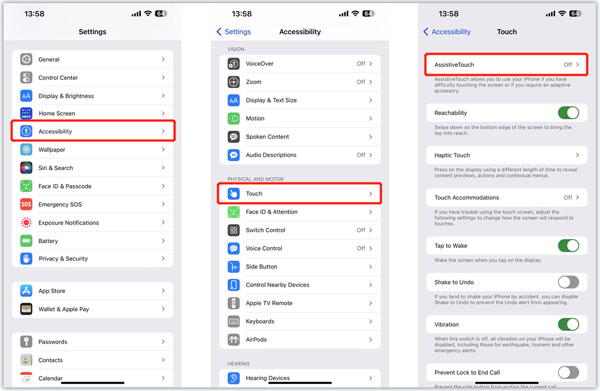
Pek Tilpass menyen på toppnivå i hovedgrensesnittet til AssistiveTouch. Trykk på + ikon for å legge til Restart til AssistiveTouch. Etter det kan du trykke på den grå Hjelpende berøring ikonet på iPhone-skjermen og trykk Restart for å enkelt starte iPhone på nytt.
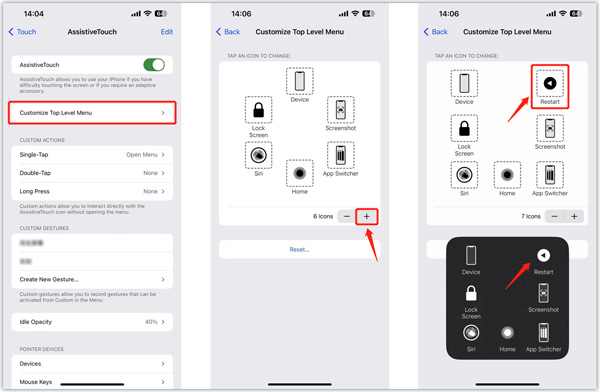
Når iPhone er frosset og ikke svarer, kan du velge å tvinge iPhone på nytt uten å berøre skjermen. Trinnene for å tvinge iPhone til å starte på nytt avhengig av modellen du bruker.
For å tvinge omstart av iPhone 15/14/13/12/11, iPhone X, iPhone XS eller iPhone XR, kan du trykke og raskt slippe volum opp -knappen, gjør det samme på volum ned -knappen, og fortsett deretter å trykke på Side knapp. Slipp knappen til du ser Apple-logoen vises på skjermen. Klikk her for å finne ut hvordan tvinge avstengning av iPhone.
Hvis du bruker en iPhone, iPhone SE eller nyere, kan du bruke lignende trinn som ovenfor for å tvinge den på nytt. For å tvinge omstart av en iPhone 7, bør du fortsette å trykke på volum ned og av/på-knappen samtidig til du ser Apple-logoen. På en iPhone 6s eller iPhone SE (1. generasjon) må du trykke og holde begge Power og Hjemprodukt samtidig for å tvinge den til å starte på nytt.
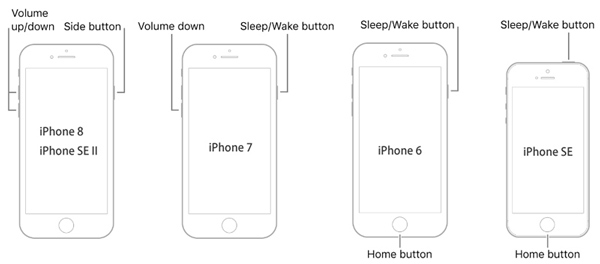
Når iPhone tvungen omstart ikke fungerer, kan du henvende deg til profesjonelle iOS System Recovery å fikse det. Den lar deg starte iPhone på nytt uten å berøre skjermen enkelt.

Nedlastinger
iOS Systemgjenoppretting - Start iPhone på nytt uten skjerm
100 % sikker. Ingen annonser.
100 % sikker. Ingen annonser.




Hvordan kan jeg starte en iPhone på nytt uten strømknappen?
Som nevnt ovenfor kan du bruke AssistiveTouch til å starte en iPhone på nytt uten strømknappen. Hvis iPhone-berøringsskjermen din fungerer bra, kan du åpne Innstillinger-appen, gå til Generelt og deretter trykke på Slå av for å slå den av uten strømknappen. Nå kan du lade iPhone for å starte den på nytt med letthet. Hvis din iPhone ikke svarer, kan du bruke den anbefalte iOS System Recovery for å starte iPhone på nytt.
Hvordan aktiverer jeg Emergency SOS på en iPhone?
Emergency SOS-funksjonen kan automatisk ringe nødtjenester og sende tekstmeldinger til nødkontaktene med posisjonsinformasjonen din. Den er spesialdesignet for situasjonen når du er i fare eller står overfor en nødssituasjon. Du kan finne og aktivere Emergency SOS i Innstillinger-appen. Du kan slå på automatisk anrop og ring med sideknapp basert på ditt behov.
Hvordan tilbakestiller du en iPhone til fabrikkstandard?
Når du vil tilbakestille iPhone til fabrikkstandard og fjerne alle iOS-data og -innstillinger, kan du åpne Innstillinger, trykke på Generelt og deretter velge Overfør eller Tilbakestill iPhone nederst. Nå kan du trykke på Slett alt innhold og innstillinger-knappen, trykke på Fortsett og deretter angi passordet ditt for å bekrefte det.
konklusjonen
Dette innlegget har hovedsakelig snakket om hvordan du starter iPhone på nytt. Du kan ta de vanlige trinnene for å slå av iPhone og starte den på nytt. Når den er frosset og ikke reagerer, kan du følge veiledningen for å tvinge omstart av iPhone. Hvis du fortsatt har spørsmål om omstart av iPhone, vennligst send oss en melding i kommentarfeltet nedenfor.

Fest iOS-systemet ditt til det normale i forskjellige problemer som å sitte fast i DFU-modus, gjenopprettingsmodus, hodetelefonmodus, Apple-logo osv. Til det normale uten tap av data.
100 % sikker. Ingen annonser.
100 % sikker. Ingen annonser.